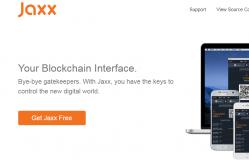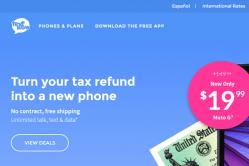Жаропонижающие средства для детей назначаются педиатром. Но бывают ситуации неотложной помощи при лихорадке, когда ребенку нужно дать лекарство немедленно. Тогда родители берут на себя ответственность и применяют жаропонижающие препараты. Что разрешено давать детям грудного возраста? Чем можно сбить температуру у детей постарше? Какие лекарства самые безопасные?
И прочее).
Данная статья подходит для всех брендов, выпускающих телефоны на Android 9/8/7/6: Samsung, HTC, Lenovo, LG, Sony, ZTE, Huawei, Meizu, Fly, Alcatel, Xiaomi, Nokia и прочие. Мы не несем ответственности за ваши действия.
Внимание! Вы можете задать свой вопрос специалисту в конце статьи.
Входим в аккаунт Google через настройки гаджета
Для входа в аккаунт Гугл на планшете или телефоне существует несколько способов. Начнем с наиболее банального, где осуществляется вход в несколько этапов. Выполняем следующие шаги:
- Открываем основное меню гаджета.
- Там находим значок с подписью «Настройки» (имеет вид шестеренки). Если установлена на устройстве сторонняя тема, то выглядеть он может по-иному.
- Затем необходимо в отобразившемся меню найти раздел «Аккаунты» и тапнуть по нему, чтобы перейти к следующему экрану.
- Нажимаем на «Добавить аккаунт». Если подключено много соц. сетей и иных аккаунтов, то данный раздел под ними может быть скрыт. Поэтому сделайте свайп снизу-вверх для просмотра остальных пунктов.
- Откроется следующий экран, где будет располагаться список со всевозможными записями. Нам нужно выбрать Google аккаунт, поэтому нажимаем на этот пункт.
- Отобразится новое окно, где необходимо ввести собственное имя пользователя (если вы еще не зарегистрировались, то нажмите «Или создайте новый аккаунт», после чего следуйте инструкции). Затем нажимаем на «Далее».
- Вводим свой пароль и нажимаем на «Добавить аккаунт».
После выполнения инструкции аккаунт будет добавлен. Даже начинающие пользователи смогут все сделать за 2 – 3 минуты при кропотливом вводе пароля. Теперь рассмотрим ситуацию, когда на устройстве Андроид необходимо войти в новый Гугл аккаунт.
Входим в другой Google аккаунт
Если необходимо из старого Гугл аккаунта выйти и войти в другой, то вначале следует с гаджета удалить старый аккаунт.
- Переходим в настройки Android, открываем вкладку «Аккаунты». В ней выбираем имеющийся аккаунт Google.
- Затем нажимаем на кнопку, имеющую вид трех точек.
- Откроется меню, где выбираем «Удалить аккаунт».
После удаления аккаунта у вас появится возможность войти в иной Гугл аккаунт. Сделать это можно по вышеописанной инструкции.
Входим на Андроиде в Плей Маркет при помощи Google

Вход на Андроид при помощи Gmail
- Запускаем app Gmail. Находим в меню приложений или на главном экране значок Gmail (конверт с изображением буквы «G»). Нажимаем для запуска.
- В верхнем левом углу экрана нажимаем на значок «бар», после чего будет открыто выдвижное меню программы. В первом пункте меню перечисляются все аккаунты, которые связаны с вашим девайсом Андроид.
- Нажимаем на текущую учетную запись, которую хотите применять для приложения Gmail. Если синхронизация не проводилась, нажимаем «Синхронизировать сейчас». Данная процедура может занять много времени, в зависимости от объема писем, которые будут синхронизироваться.
Не получается войти в Гугл аккаунт
Если вы не можете войти в Гугл аккаунт, то используйте следующие советы:
- Убедитесь, что вводите правильный логин, пароль. При необходимости к аккаунту Google можно восстановить доступ.
- Проверьте подключение к интернету. Запустите веб-браузер, чтобы проверить, загружаются ли сайты. Если страницы сайтов не открываются, то вначале необходимо решить проблемы с доступом в интернет.
- Возможно, на девайсе что-то зависло, поэтому вы не можете войти в аккаунт. Перезагрузите гаджет, чтобы данная проблема была решена.
- Если проблема не решается, то выполните сброс настроек. Важно помнить, что после сброса будет с девайса удалена вся пользовательская информация.
Аккаунт Google является своеобразным ключом доступа ко всем бесплатным услугам компании. Процесс создания учетной записи в сервисе не занимает много времени. Пользователю придется предоставить некоторые персональные сведения. Как создать аккаунт «Гугл» и получить доступ к услугам? В этой статье рассказывается о том, каким образом это можно сделать.
Подготовка
Как создать аккаунт «Гугл» на компьютере? Для начала нужно убедиться в том, что устройство подключено к Интернету. Без доступа к Сети осуществить регистрацию не представляется возможным.
Затем необходимо открыть страницу поиска Google или почты Gmail. Далее следует кликнуть по красной кнопке с надписью ««войти». Вместо этой ссылки сервис Gmail может предложить создать аккаунт. После клика по кнопке владелец ПК будет перенаправлен на нужную страницу.
Как создать аккаунт «Гугл»: регистрация новой учетной записи
Участник должен придумать имя пользователя, которое впоследствии станет адресом почтового ящика в Gmail. При регистрации также может быть использован уже существующий e-mail. Если имя пользователя занято другим участником, то сервис предоставит перечень иных вариантов.
Далее следует заполнить анкету. Нужно вписать ФИО, дату рождения, телефонный номер, пол и адрес дополнительного почтового ящика. Эти данные впоследствии могут быть использованы для восстановления доступа к аккаунту. Участник также должен указать страну проживания. Поле «телефонный номер» заполнять не обязательно.
Сервис предложит ввести код. Капча позволяет защититься от почтового спама, а также подтвердить, что пользователь - реальный человек, а не робот. Если участник не может прочесть буквы, то он должен обновить запись или прослушать ее через колонки устройства или наушники.

Заключительный этап
Владельцу ПК нужно принять условия использования сервиса. Перед этим следует прочесть предложенный Google документ. После этого необходимо подтвердить согласие с политикой конфиденциальности сервиса и кликнуть по кнопке «далее».
Пользователь перейдет на Google+ для создания личного профиля. Участник может добавить фотографию на свою страницу. Далее следует нажать на кнопку «начать работу».
Вопрос о том, как создать аккаунт «Гугл», решен. Теперь пользователь может кликнуть по кнопке «назад» или выбрать другой сервис компании. Вход на сайт будет осуществлен автоматически.
Как создать аккаунт «Гугл» на «Андроид»?
Для начала следует убедиться в том, что устройство подключено к Сети. Без доступа к Интернету осуществить регистрацию не удастся.
Как создать аккаунт «Гугл» на мобильном телефоне? Для этого нужно открыть меню «настройки». На этой странице необходимо найти раздел «аккаунты». Далее следует кликнуть по кнопке «добавить учетную запись». Откроется новое меню.
Здесь требуется выбрать пункт Google. После этого следует щелкнуть по ссылке «новый». Система предложит пользователю указать имя и фамилию. Эта информация будет отображаться в письмах в качестве сведений об отправителе.

Подбор имени пользователя и пароля
Владельцу ПК нужно придумать логин. Участник может использовать только латинские буквы, цифры, точку или тире. Логин должен быть легко запоминающимся. После проверки система предложит выбрать другое имя пользователя или ввести пароль к новому аккаунту. Код должен состоять из латинских букв и цифр.
Чем сложнее придуманный участником пароль, тем более защищенной будет учетная запись. Можно чередовать буквы с цифрами и использовать разные регистры. Затем нужно повторить пароль и кликнуть по ссылке «далее». Система предложит настроить параметры восстановления доступа к аккаунту. Эти меры позволят избежать риска потерять важную информацию из-за простой забывчивости.
Далее следует щелкнуть по кнопке «настроить параметры». Участнику нужно согласиться или отказаться от рассылки Google путем установки или удаления галочки в соответствующем поле. После этого необходимо принять условия использования сервисов и политику конфиденциальности сайта.

Добавление платежных реквизитов и синхронизация данных
Чтобы создать аккаунт «Гугл Плей Маркет», нужно ввести предложенную Google капчу и кликнуть по ссылке «далее». Система потребует указать платежные реквизиты. После подключения карты к аккаунту появляется риск непреднамеренной оплаты услуг, которые предлагают рекламные тизеры в приложениях и браузере. Для того чтобы избежать проблем, этот шаг следует пропустить.
После клика по кнопке «нет, спасибо» нужно отметить данные, которые пользователь хотел бы перенести на новое устройство. Затем следует щелкнуть по ссылке «далее». После создания аккаунта участник может начать работу с сервисами Google, а также синхронизировать важную информацию.
Программа, которая предназначена для просмотра интернет-сайтов называется браузером. таких программ разработано достаточно много, например штатный продукт вставленный в операционную систему Windows -Internet Explorer или или , которые имеют как преимущества, так и недостатки. Сегодня разговор об одном из популярных и быстрых — это бесплатный браузер Google Chrome. Эта разработка известной американской компании Google.
Одним из основных достоинств браузера — скорость загрузки веб-страниц. Кто ещё до сих пор пользуется штатным Internet Explorer операционной системы Windows, настоятельно рекомендуется установить Хром, довольно быстро Вы поймете разницу.
Как установить Google Chrome
Для того, чтобы бесплатно скачать Google Chrome заходим на . Открывается страница.
Нажимаем на здоровенную кнопку Загрузить Chrome.

Читаем (или не читаем) условия предоставления услуг, смотрим на галочку в чекбоксе Установить Гугл Хром браузером по умолчанию (по умолчанию, значит это будет ваш основной браузер и всегда он будет открываться первым). Улучшать статистику … не отмечаем (оно вам надо?) и жмем Принять условия и установить . На наш компьютер скачиваем установочный файл ChromeSetup.exe и его запускаем.

Жмем

И по окончании загрузки видим установленный браузер. Установка завершена.

Для полноценной работы браузера необходимо войти в свою учетную запись (аккаунт). Для этого в соответствующее поле вписываете адрес электронной почты Google и пароль, после чего нажимаете кнопку Войти .
Как создать аккаунт Google
Ели Вы ранее не создавали аккаунт, тогда в самом низу страницы нажимаем на ссылку Создать аккаунт . Стоит сказать, что аккаунт Гугл позволяет открыть доступ к множеству сервисов, таких как почта Gmail, Канал Ютуб и т.д. и он один на все сервисы. Открывается страница регистрации.

В поле Имя Фамилия вписываем своё имя и Фамилию или вымышленное (проверять никто не будет).
Придумайте имя пользователя — а вот здесь -повнимательнее. Придумываем себе имя пользователя и выписываем его его латинскими буквами (можно использовать и цифры). Обратите внимание, что это имя будет входить в адрес электронной почты Gmail. (Вы одновременно и почту себе делаете!). Если такое имя уже есть в базе Гугл, то высветиться предупреждение (красным цветом) и Вам придётся изменить имя.
Придумываем и вписываем пароль.

Дату рождения вписываем реальные или выдуманные. Пол- аналогично. Мобильный телефон -необязательно.
А вот Запасной адрес электронной почты — реальный, т.к. на него и придёт код активации аккаунта.
 Докажите, что вы не робо
т — галочку не ставим (мы не указали номер мобильного). Вводим текст с картинки. Ставим галочку ы чекбоксе Я принимаю Условия
…. и жмем Далее
.
Докажите, что вы не робо
т — галочку не ставим (мы не указали номер мобильного). Вводим текст с картинки. Ставим галочку ы чекбоксе Я принимаю Условия
…. и жмем Далее
.

Предлагается создать и профиль в сервисе Google+ Сделаем потом… Кликаем Нет . К вам придёт письмо:

И ещё одно — для активации.


Здесь выписываем пароль (придуманный при регистрации). Жмем кнопку Войти .

Вот теперь мы установили Google Chrome. Но выглядит он, как-то уныло. Его ещё нужно настроить. Рассмотрим и этот вопрос.
Как создать GOOGLE аккаунт на Андроид
Смартфоны на базе операционной системы Android функционируют с привязкой к аккаунту Google. Благодаря этому производится идентификация пользователей и осуществляется синхронизация данных. Нередко приходится наблюдать, что некоторые пользователи умудряются обходиться без привязки, лишаясь многих возможностей, предоставляемых операционной системой Андроид. Как создать аккаунт на телефоне и воспользоваться всеми преимуществами и расширенным функционалом данной ОС?
Что такое аккаунт и как его создать
Устанавливая на свой компьютер Windows, мы создаем аккаунты (учетные записи) одного или нескольких пользователей, чтобы каждый из них мог настроить операционную систему по своему вкусу. Что касается операционной системы Android, то она устроена по-другому, а каждое устройство является персональным. А для того чтобы запомнить параметры персонификации, используются аккаунты в Google. Каковы возможности аккаунта Гугл?
- Синхронизация контактов с облачным сервисом Google;
- Сохранение настроек приложений;
- Создание условий для миграции со своими данными и контактами на другие мобильные устройства;
- Сохранение истории браузера и сохранение закладок;
- Сохранение информации об установленных приложениях;
- Идентификация в сервисах Google – Youtube, Диск, Play Фильмы, Play Пресса, Play Музыка и многих других;
- Идентификация в социальной сети Google+.
Также аккаунт Google используется для идентификации игроков в «Play Игры» — отличная возможность сохранять свои достижения в своем аккаунте. Если пользователь меняет свой смартфон или планшет, он может мигрировать на новое устройство практически со всеми своими данными – с почтой, фотографиями, видеороликами, контактами и прочей информацией. Многое из этого хранится в облачных сервисах, что обеспечивает сохранение свободного места в смартфонах и планшетных ПК.
Самая интересная возможность – это сохранение телефонной книги. Раньше нам приходилось переносить контакты чуть-ли не вручную, копируя не только имена, но и дополнительные поля с данными. В результате перенос отнимал целые часы, а иногда и дни.
Существовали и программы для синхронизации, но они не позволяли осуществить перенос между телефонами разных марок. Сегодня, когда большинство устройств работает на операционной системе Android, перенос контактов занимает всего минуту, так как они хранятся на серверах Google.
Как создать аккаунт на телефоне с Андроид
Для того чтобы создать аккаунт на телефоне или планшете с Android, можно воспользоваться телефоном или компьютером. Если вы выбрали регистрацию с компьютера, зайдите на сайт Google, нажмите на меню «Войти» и приступите к созданию нового аккаунта. Здесь указываются следующие данные:
- Логин и пароль;
- Имя и фамилия;
- Дата рождения;
- Мобильный телефон;
- Страна;
- Запасной адрес электронной почты.
Почта и телефон используются в дальнейшем для восстановления доступа к аккаунту в случае потери пароля. После регистрации в распоряжение пользователя поступает аккаунт в виде адреса электронной почты в домене gmail.com, например, [email protected]. Как только аккаунт в Гугл будет готов, его нужно добавить в свой смартфон .
Если вы хотите произвести регистрацию аккаунта через смартфон или планшет, включите устройство, пройдите в «Настройки – Учетные записи» и нажмите на строку со значком Google. Далее система предложит вам создать новый аккаунт или ввести данные существующего аккаунта. Выбираем создание нового и приступаем к регистрации по аналогии с вышеуказанной инструкцией.
Если вы приобрели новый смартфон или планшет, вы сможете создать новый аккаунт при старте устройства, предварительно подключив его к интернету.
После того, как вы привяжете свое устройство к аккаунту в Google, к этому аккаунту автоматически привяжутся все сервисы и электронная почта (она имеет такой же адрес, как и сам аккаунт). А настроив синхронизацию данных и телефонной книги, вы обеспечите надежное хранение всех своих файлов и контактов в облачном хранилище Google.
В этой статье инструкция как добавить аккаунт Гугл Плей Маркет на Андроид. Для планшета или смартфона под управлением ОС Android наличие аккаунта Гугл это почти необходимость. Ну или как минимум очень полезная возможность.
Имея Google аккаунт, на Андроид-устройстве, можно будет не только устанавливать приложения из огромного репозитария Google Play Market (Плей Маркет). Компания Google предлагает еще целый ряд полезных сервисов для Андроид. Можно будет делать резервные копии данных (контакты и т.п.). Можно будет защитить Андроид-устройство от несанкционированного доступа. Можно будет дистанционно удалить данные на Андроид-устройстве если оно потеряно или украдено. И другие полезности.
Google аккаунт имеет сквозной доступ ко всем сервисам, которые предоставляет компания Google. Достаточно зарегистрироваться лишь на одном из них. Удобнее всего создать аккаунт Гугл через почтовый сервис Gmail . Создаете почтовый ящик и вместе с этим ящиком автоматически будет создан Google аккаунт.
Подсказка по терминам
- Тап, тапнуть - короткое прикосновение пальцем к сенсорному экрану. Аналогично левому клику мышью на компьютере.
- Длинный тап - прикосновение с удержанием пальца. Аналогично правому клику мышью на компьютере.
- Свайп - движение пальцем (или несколькими) по сенсорному экрану. Свайпом например выполняется прокрутка содержимого экрана на мобильных устройствах. Или вывод дополнительных панелей управления (свайп от верхней или от боковой кромки экрана).
Добавить Google аккаунт на телефон Андроид
Скриншоты сделаны на Андроид версии 6. На версиях 5 и 4, в настройках, нет группы "Личные данные", но в остальном все так же выполняется.
Откройте Настройки, найдите раздел "Личные данные " и в этом разделе тапните на "Аккаунты ":
Добавить аккаунт ":

На следующем экране тапните на "Google ":

Примечание. Если у вас, на этом экране, нет строки "Google ", тогда проверьте - возможно у вас отключены приложения "Play Маркет " и "Сервисы Google Play " (проверить можно через "Настройки - Приложения").
На следующем экране нужно ввести адрес электронной почты Gmail или номер телефона (если google аккаунт создавался по номеру телефона):


Затем написать пароль и тапнуть на кнопке "Далее":

Затем на следующем экране тапнуть на кнопке "Принять"::

Затем включить (или выключить) опцию автоматического копирования и тапнуть на кнопке "Далее":

Затем указать привязку платежной системы (или отказаться) и тапнуть на кнопке "Продолжить":

После этого будет открыт экран "Настройки - Личные данные - Аккаунты " и там будет Google аккаунт:

Если тапнуть на этом аккаунте гугл, будет открыт экран настроек:

Если копии данных вам не нужны и вы не хотите чтобы ваше устройство постоянно "лезло" в Интернет, тогда все эти настройки (или некоторые их них) можно отключить:

Вот и все. Теперь ваше устройство будет иметь доступ к Гугл Плей Маркет и другим интернет-сервисам компании Google.
Резюме
Как видно на четвертом скриншоте, регистрация гугл
аккаунта возможна непосредственно с вашего Андроид устройства. Но в этом
случае вам нужен будет рабочий телефон, поскольку в этом случае регистрация
будет выполнена с привязкой к номеру телефона (с отправкой СМС сообщения на
этот телефон). В то время как почтовый
аккаунт Gmail можно создать и без номера
телефона. К тому же, регистрируя почтовый аккаунт Gmail
вы можете подобрать символьное имя эккаунта. В том время как при регистрации
через телефон именем эккаунта будет номер телефона.
Иван Сухов, 2017 г.
Если вам оказалась полезна или просто понравилась эта статья, тогда не стесняйтесь - поддержите материально автора. Это легко сделать закинув денежек на Яндекс Кошелек № 410011416229354 . Или на телефон +7 918-16-26-331 .
Даже небольшая сумма может помочь написанию новых статей:)